
- •Ирформатика
- •Преобразование чисел
- •Арифметические операции
- •Представление данных в памяти эвм Основные положения
- •Прямой код
- •Обратный код
- •Дополнительный код
- •Модифицированные обратный и дополнительный коды
- •Порядок выполнения работы
- •Содержание отчета
- •Контрольные вопросы
- •Приложение
- •Понятие файла
- •Способы обращения к файлу
- •Характеристика ms dos. Организация доступа к файлу
- •Модульная структура ms dos. Модули ос ms dos
- •Система прерываний
- •Функции и назначение базовой системы ввода-вывода
- •Функции и назначение модуля расширения bios
- •Функции и назначение базового модуля
- •Функции и назначение командного процессора
- •Назначение загрузчика
- •Утилиты, внешние команды и драйверы
- •Загрузка ms dos в оперативную память с диска
- •Технология работы в ms dos. Общие сведения о командах
- •Порядок действий при выполнении команды ms dos
- •Команды ms dos общего назначения
- •Основные команды для работы с директориями. Команда dir просмотр директории
- •Команда md создание директории
- •Команда rd уничтожение директории
- •Команда cd переход в другую директорию
- •Основные команды для работы с файлами. Команда type просмотр текстового файла
- •Команда del удаление файлов
- •Команда copy копирование файлов
- •Образец варианта задания
- •Работа в Microsoft Word Создание документа
- •Перемещение по документу
- •Пользовательский интерфейс
- •Контекстные инструменты.
- •Панель быстрого доступа.
- •Кнопки вызова диалоговых окон.
- •Строка состояния.
- •Мини-панель инструментов.
- •Контекстное меню.
- •Открытие документа
- •Сохранение документа
- •Выход из Microsoft Word
- •Работа с текстом Ввод текста
- •Выделение фрагмента текста
- •Редактирование текста
- •Отмена операций над текстом
- •Копирование текста
- •Перемещение текста
- •Установка позиций табуляции
- •Изменение параметров шрифта и иабзаца
- •Изменение интервала и положения символов
- •Создание и редактирование списков
- •Оформление страниц документа
- •Изменение и установка полей страницы
- •Изменение ориентации страниц
- •Вставка разрывов страниц
- •Добавление и удаление страницы
- •Вставка колонтитулов и нумерация страниц
- •Колонки
- •Работа с графическими объектами
- •Создание таблиц
- •Вставка таблицы с использованием шаблона
- •Вставка таблицы с использованием меню Таблица
- •Вставка таблицы помощью команды Вставить таблицу
- •Рисование таблицы
- •4. Порядок выполнения работы
- •5. Контрольные вопросы
- •Лабораторная работа № 4 Табличный процессор ms excel. Создание таблиц и диаграмм. Статистическая обработка данных
- •1. Цель работы
- •2. Теоретические сведения
- •Объекты документа Excel
- •Ввод данных
- •Форматирование ячеек
- •. Ввод и использование формул
- •Построение диаграмм
- •3. Содержание и порядок выполненияработы Создание электронной таблицы и заполнение формулами Задание 1
- •Задание 2
- •Задание 3
- •Задание для защиты: редактирование таблиц Задание 1
- •Задание 2
- •4. Контрольные вопросы
- •Лабораторная работа № 5 Работа с макросами в табличном процессоре ms excel.
- •Цель работы
- •Теоретические положения
- •Запись макроса
- •Использование записанных макросов.
- •Быстрый запуск макросов
- •Запуск макроса нажатием клавиши ctrl в сочетании с клавишей быстрого вызова.
- •Запуск макроса нажатием кнопки на панели быстрого доступа
- •Использование относительных ссылок
- •Порядок выполнения
- •Задание
- •Основные положения
- •Описание массивов
- •Описание статических массивов
- •Описание динамических массивов
- •Работа с массивами
- •Операции с матрицами. Основные виды матриц
- •Основные операции с матрицами
- •Ввод матриц
- •Вывод матриц
- •Операции над матрицами
- •Порядок выполнения
- •Задание
- •Контрольные вопросы
- •Сортировка методом прямого включения
- •Сортировка методом прямого выбора
- •Сортировка методом прямого обмена
- •Сортировка бинарными включениями
- •Шейкер – сортировка
- •Порядок выполнения
- •Задание
- •Контрольные вопросы
- •Лабораторная работа № 8 Процедуры и функции
- •Цель работы
- •Теоретические сведения Общие положения
- •Строковый тип данных String
- •Работа с переменными строкового типа. Операции над строками
- •Функции для работы со строками . Сравнение строковых выражений
- •Удаление пробелов
- •Преобразование числа в строку
- •Преобразование строки в число
- •Замена подстроки
- •Определение длины строки
- •Выделение подстроки из строки символов
- •Преобразование элементов массива в строку
- •Преобразование строки в массив
- •Порядок выполнения
- •Задание
- •Контрольные вопросы
- •Классификация процедур
- •Синтаксис процедур и функций
- •Функции с побочным эффектом
- •Создание процедуры
- •Создание процедур обработки событий
- •Вызовы процедур и функций Вызовы процедур Sub
- •Вызовы функций
- •Использование именованных аргументов
- •Аргументы, являющиеся массивами
- •Порядок выполнения
- •Задание
Ввод данных
Ниже панели инструментов расположена строка формул (рисунок 1). Содержимое активной (выделенной в данный момент) ячейки Excel всегда появляется в строке формул. В процессе ввода или редактирования данных в ячейке, в строке формул появляются три кнопки:
кнопка отмены (крестик
 );
);
кнопка ввода (галочка
 );
);
кнопка изменения формулы (знак функции
 ).
).
Информацию можно вводить как непосредственно в ячейку, так и в строку формул.
В ячейке могут находиться данные одного из трех типов:
числовое значение,
текст,
формула.
На рабочем листе Excel могут находиться также графики, диаграммы, рисунки, изображения, кнопки и другие объекты, они располагаются на невидимом слое листа, расположенным поверх листа (графический уровень).
Для облегчения ввода набора числовых значений или текстовых элементов в Microsoft Excel существует специальная возможность Автозаполнение. Процесс заполнения диапазона ячеек данным способом рассмотрен ранее. Для того, чтобы заполнить последовательность от 1 до 15 с шагом 1, нужно в начальную ячейку ввести значение первого элемента, в ячейку рядом – второго, выделить ячейки, подвести указатель к правому нижнему углу (при этом появится маркер автозаполнения) и растянуть на необходимый диапазон, при этом последовательность примет вид, показанный на рисунке 3.
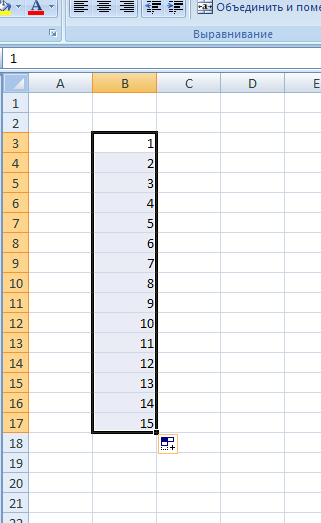
Рис. 3. Автозаполнение ячеек
При вводе слишком длинного текста в ячейку иногда необходимо отображение текста в нескольких строках, чтобы перейти на следующую строку ячейки можно нажать комбинацию клавиш <Alt+Enter>, или вызвать диалоговое окно Формат ячеек и установить галочку напротив Переносить по словам, как показано на рисунке 4.
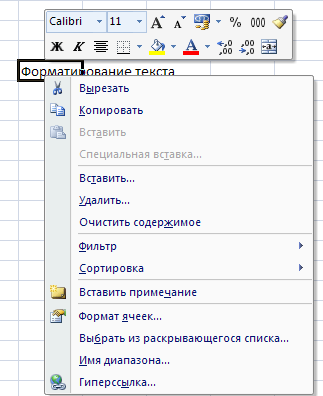


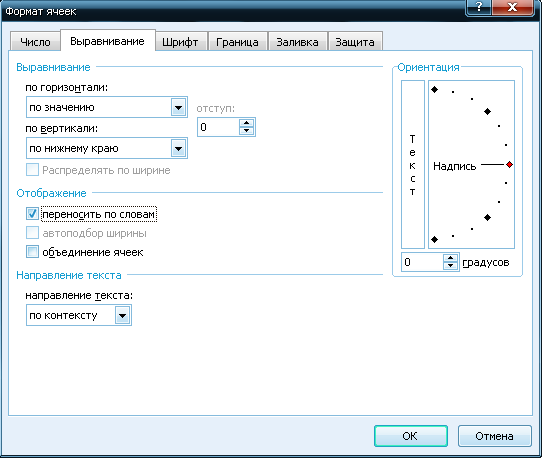
Рис. 4. Создание дополнительных строк ячейки.
Для того, чтобы ввести текущую дату и время в ячейку достаточно нажать <Ctrl+Shift+; (точка с запятой)> и < Ctrl+Shift+: (двоеточие)> соответственно.
Форматирование ячеек
Форматирование ячеек – это изменение внешнего вида ячеек, без изменения значений.
После ввода числовые значения, как правило, никак не отформатированы, в таблице 1 показаны числа в форматированном и неформатированном виде.
Таблица1
Форматы данных
Неформатированные |
Форматированные |
Формат |
23436 |
23436 |
Общий |
23436 |
23436,00 |
Числовой |
23436 |
23 436,00р. |
Денежный |
23436 |
23 436,00р. |
Финансовый |
06.01.2012 |
06 января 2012 г. |
Дата |
12:45 |
12:45 PM |
Время |
0,234 |
23,40% |
Процентный |
0,75 |
3/4 |
Дробный |
326998367 |
3,27E+08 |
Экспоненциальный |
856,563 руб. |
856,563 руб. |
Текстовый |
Некоторые операции форматирования Microsoft Excel выполняет самостоятельно, именно поэтому в табл.1 дата 06.01.2012 в неформатированном виде показана как 06.01.2012, а не 40914.
Даты в Microsoft Excel хранятся в виде последовательности (порядковых номеров), их можно складывать, вычитать и использовать в других выражениях. Например, день 1 января 1900 г. имеет номер 1, а 1 января 2012 г. — 40 909, т. к. интервал меду этими датами составляет 40 909 дней. Временные значения хранится в виде дробной части этого числа, поскольку они рассматриваются как доли суток. Microsoft Excel поддерживает 2 системы дат (рис. 5), которая выбирается автоматически.
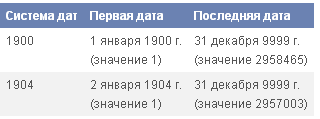
Рис. 5. Системы дат
Форматировать данные в ячейках можно:
форматирование ячеек с помощью Ленты (вкладка Главная, группа Число) (рис. 6);
комбинацией клавиш (рис. 7);
с помощью диалогового окна Формат ячеек (рис. 8).


Рис. 6. Форматирование ячеек с помощью Ленты

Рис. 7. Форматирование с помощью комбинации клавиш
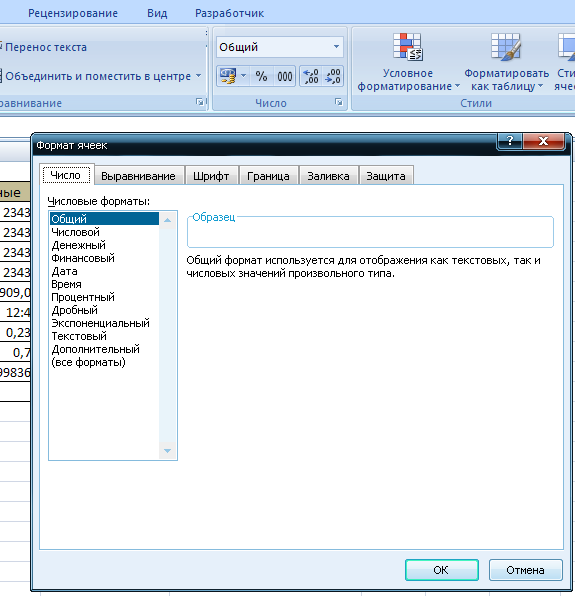

Рис. 8. Форматирование ячеек с помощью диалогового окна Формат ячеек.
